Li recentemente no Jornal que a FGV está projetando para o ano de 2016 a estimativa de “um computador por habitante no País“. Isto significa que é cada vez mais comum a uso destes dispositivos entre a nossa população, independente da renda ou camada social.
Apesar dessa massificação de usuários, ainda encontro pessoas que resistem às ferramentas que podem ser usadas para facilitar a sua vida num computador. Um exemplo disso foi descobrir um cliente que utilizava papel milimetrado, régua, lápis e borracha para desenhar um lindo Organograma que seria afixado no quadro de avisos. Quando questionei que podia fazer a mesma coisa no computador, ele alegou que achava tudo muito difícil e para ele aquela era a melhor solução.
Como a empresa dele já utilizava o Google Apps, eu propus uma solução simples e sem custo e que está a disposição para todos que utilizem esta plataforma e o melhor, fácil demais de ser implementada. O objetivo deste artigo será ensiná-lo como criar Organogramas à partir da sua Planilha Google Spreadsheet usando o Gráfico de Organograma.
Criando Organogramas com o Google Spreadsheet
Suponha que você administre um Colégio e deseje desenhar o Organograma da sua instituição de ensino. A única coisa que você tem de fazer antes de começar a mexer no gráfico é preferencialmente rascunhar a distribuição das Disciplinas, divisões de cada matéria e nome dos professores de cada uma. Tendo este recurso à mão é só abrir uma nova Planilha no Google Spreadsheet e digitar em apenas duas colunas: numa coluna a informação “Subordinado” e na coluna ao lado a informação “Superior“.
Depois vá no Menu Inserir/Gráfico e em seguida clique na Aba Gráficos, aí então selecione a opção “Organograma”.
Após a inclusão do Gráfico, clique no ícone de triângulo no canto superior direito do gráfico, clique em Edição Avançada e em Dados informe a região compreendida entre as duas colunas e linhas onde estão suas informações.
Você deverá visualizar este resultado:
Além de visualizar o gráfico próximo a área dos dado, você poder:
- Salvá-lo como imagem.
- Publicá-lo numa Página WEB/Blog/Google Sites.
- Copiá-lo para outra Planilha.
- Movê-lo para outra pasta na própria planilha.
Assim fica bem mais fácil administrar este tipo de problema, pois não só você pode usar o Google Spreadsheet para rascunhar o seu Organograma, bem como ver se o protótipo gerado atende às suas necessidades.
Se quiser saber mais sobre o Google Spreadsheet ou tirar uma dúvida, deixe aqui o seu comentário. Até a próxima.


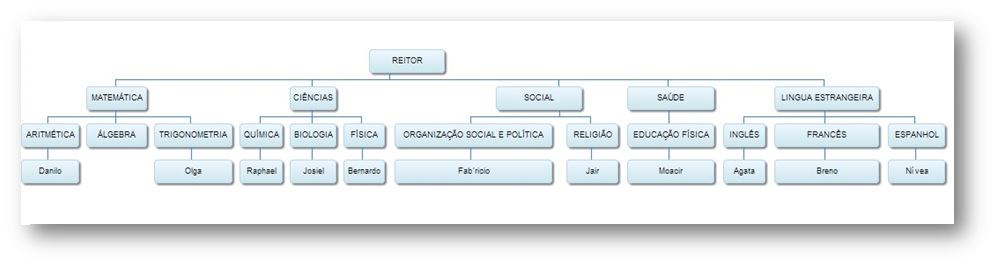



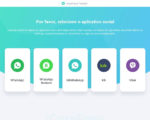
6 Comentários
Boa dica, vez ou outra tenho que montar rapidamente dados hierárquicos. Não precisar estar posicionando objetos é uma mão na roda. Parabéns.
Eder,
Obrigado pelas palavras. O Google Spreadsheet possui inúmeros recursos disponíveis e que a maioria dos usuários não tem a miníma ideia que existem. A partir dos próximos artigos estarei trazendo dicas de como trabalhar em colaboração e de forma mais produtiva utilizando não só com a Planilha como demais produtos do Google Apps. Até lá.
Parabéns pela dica, Silvio Rocha!
Faz 3 anos que procuro uma maneira de dispor de gráficos de organograma na forma de árvore genealógica de descendentes no blog de nossa família, porém, se desprendendo de websites genealógicos, já que estes se requer login de qualquer um que quiser ver,por isso me despreendí criando um blog, usando o sistema D’abovile I(casas decimais) para poder mostrar a descendência. Ainda não encontrei a maneira de dispor este gráfico no blog, já tentei transformar arquivos .ged para html e xml para poder hospedar, mas nunca consegui, hoje dei de cara com este seu post, aí surge a minha dúvida: poderei postar este gráfico no blog? De que maneira? Através de gadjet, post, link ou como?
Abraços
Ilson
Ilson,
O gráfico de Organograma do Google Spreadsheet, pode ser publicado em qualquer página WEB/Blogs e afins, para isto clique no triângulo invertido no canto superior esquerdo da Janela do Gráfico e selecione a opção Publicar gráfico. Copie e cole o código que aparece na janela “Publicar gráfico” em qualquer página Html que você deseje para visualizá-lo.
Espero que seja isso o que você deseja fazer.
Um abraço,
Silvio Rocha
Silvio, você tem essa planilha ainda? Se sim pode enviar-me? Quero estuda-la. Obrigado.
Boa noite!
Como faço para colocar dois ou mais supervisores para um mesmo subordinado?
Obrigada!